Bleibt Ihr Outlook beim Senden oder Öffnen einer E-Mail bei der Verarbeitung hängen? Oder hängt es, friert ein und funktioniert jetzt nicht mehr. Einer der Outlook-Benutzer war mit einer ähnlichen Situation konfrontiert und kann verwendet werden, um die Folgen dieses Fehlers besser zu verstehen.
“Ich verwende Outlook 2013 und habe versucht, zwei oder mehr E-Mail-Profile zu versuchen. Plötzlich bleibt mein Outlook beim Laden des Profils hängen. Dieses Problem tritt meistens auf und ist zu irritierend. Bitte, jemand, schlägt mir eine geeignete Lösung vor, mit der ich dieses Outlook-Problem lösen kann.”
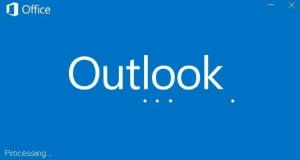
Beim Senden oder Öffnen einer E-Mail-Nachricht können Sie häufig mit Situationen konfrontiert werden, in denen Outlook bei der Verarbeitung hängen bleibt, hängen bleibt, einfriert oder nicht mehr funktioniert. Zu Outlook bleibt bei wird verarbeitet hängen und antwortet nicht reparatur, Outlook-Benutzer sollten sich der Ursachen dieses Fehlers bewusst sein. Es kann eine Vielzahl möglicher Gründe für ein solches Verhalten von Outlook geben. Im nächsten Abschnitt erfahren Sie mehr über die verschiedenen Gründe, aus denen Outlook beim Ladeprofil und dessen Auflösungen hängen blieb.
INHALTSVERZEICHNIS
Was sind die Möglichen Gründe dafür dass Outlook beim Laden des Profils Hängen Bleibt?
- Einige Prozesse wie Outlook.exe laufen noch im Hintergrund.
- Anwendungen von Drittanbietern wie einige Add-Ins stören Outlook
- Microsoft Office wird nicht aktualisiert
- Ein beschädigtes Outlook-Profil oder beschädigte Outlook-Datendateien
- Outlook ist nicht für die maximierte Ausführung konfiguriert
- Outlook Frame-Wert muss aus der Registrierung gelöscht werden (Outlook 2016)
Einige der typischen symptome bei denen Outlook startet nicht wird verarbeitet:
- Outlook reagiert nichtmit oder ohne Fehler
- Outlook bleibt auf einem Bildschirm hängen, auf dem "Verarbeitung" steht
- Outlook hängt sich auf, friert ein oder funktioniert sogar nicht mehr, wenn Sie versuchen, einen E-Mail-Anhang, eine Datei zu öffnen oder eine E-Mail-Nachricht zu senden.
Wie behebe ich den "Outlook bleibt beim Laden des Profils hängen" oder outlook startet nicht wird verarbeitet Fehler?
Lösung 1: Öffnen Sie Outlook im abgesicherten modus
Starten Sie zunächst Microsoft Outlook im abgesicherten Modus, um das Bildschirmproblem "Verarbeitung" zu lösen.
- Schließen MS Outlook anwendung
- Starten Sie dann Outlook in safe mode indem Sie eine der folgenden Optionen auswählen.
- Wählen Sie unter Windows 10 das Start Option und geben Sie ein Outlook.exe /safe. Klick auf das Enter schlüssel
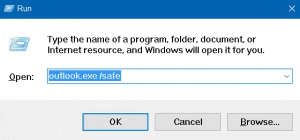
- Wenn Sie Windows 7 verwenden, klicken Sie auf das Start-Symbol, und unter die Programme und Dateien suchen Box, geben Sie Outlook /safe, und dann klick Enter
- Gehen Sie in Windows 8 zu den Apps, wählen Sie die Option Ausführen und geben Sie ein Outlook /safe, und dann drücke die OKtaste
- Schließen Sie jetzt die MS Outlook, und dann normal wieder öffnen
Wenn Sie Outlook im abgesicherten Modus öffnen können, versuchen Sie, Add-Ins nacheinander zu deaktivieren, und prüfen Sie, ob das Problem dadurch behoben wird. Die Schritte zum Deaktivieren von Add-Ins sind wie folgt:
- Öffnen Outlook und klicke auf File
- Klicke auf Options> Add-ins
- Unter dem Manageregisterkarte, wählen Sie COM Add-ins
- Klicke auf Go
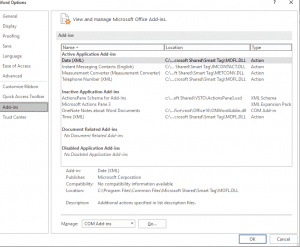
- Wählen Sie Add-Ins aus, die Sie deaktivieren möchten, und klicken Sie auf OK
- Beenden Sie Outlook und öffnen Sie es erneut
HINWEIS: Wenn Outlook nicht mehr reagiert oder bei der Verarbeitung hängen bleibt, versuchen Sie, Programme wie VPN oder ein anderes verdächtiges Programm zu deaktivieren, und prüfen Sie, ob der Fehler dadurch behoben wird. Wenn Outlook das Problem nach Durchführung dieses Vorgangs nicht behoben hat, fahren Sie mit den nächsten Lösungen fort.
Lösung 2: Schließen Sie jedes Outlook dialogfeld
Wenn Sie versuchen, das Schließen des Outlook-Programms zu erzwingen, während ein Dialogfeld geöffnet ist, kann es sein, dass das Dialogfeld ausfällt, sodass es in Ihrer Taskleiste verbleibt. Wenn Sie das nächste Mal versuchen, Outlook zu öffnen, führt das Dialogfeld dazu, dass das Programm beim ersten Begrüßungsbildschirm hängt oder einfriert.
Sie können schnell nach den Dialogfeldern suchen, indem Sie die Tasten Alt+Tab verwenden. Durch gleichzeitiges Drücken von ALT + TAB können Sie jedes Fenster auf dem Hauptbildschirm sehen und sich frei zwischen ihnen bewegen. Wenn Sie in einem der zu Outlook gehörenden Fenster ein Dialogfeld entdecken, schließen Sie es sofort. Wenn nicht, fahren Sie mit der nächsten Methode fort.
Lösung 3: Beenden sie die laufenden prozesse im Task Manager und deaktivieren sie die Outlook-präsenzfunktion
Befolgen Sie die unten aufgeführten Schritte, um zu beheben, dass Outlook das Profil nicht lädt:
HINWEIS: Es gibt einige Prozesse, die Sie im Task-Manager beenden sollten, wie Outlook.exe, SearchProtocolHost.exe, Lync und Skype for Business, Copernic, WinPcap usw.
- Öffnen Task Manager
- Unter dem Processes Registerkarte, suchen Sie alle Office-Prozesse.
- Wählen Sie einen Office-Prozess aus und klicken Sie dann auf End task. Wiederholen Sie dies für jeden aufgeführten Office-Prozess.
Überprüfen Sie nun, ob Outlook ordnungsgemäß geöffnet wird. Wenn dies der Fall ist, führen Sie die folgenden Schritte aus, um die Outlook-Präsenzfunktion zu deaktivieren disable:
- Wählen Sie in Outlook File> Options > People
- Auf der Outlook optionsfenster, deaktivieren Sie die Kästchen mit den folgenden Optionen, wenn sie aktiviert sind
- Online-Status neben dem Namen anzeigen
- Benutzerfotos anzeigen, wenn verfügbar
- Dann schlag OK, und dann Outlook neu starten
Lösung 4: Installieren sie die neuesten Microsoft Office updates
Es wird immer empfohlen, Ihr MS Office auf dem neuesten Stand zu halten. Diese Updates mit neuen Funktionen, Leistungsverbesserungen und Fehlerbehebungen werden regelmäßig veröffentlicht. Dies kann funktionieren, da einige Dateien in Ihrem Office-Ordner ersetzt werden und es besteht die Möglichkeit, dass die beschädigte Datei entfernt wird, die das Problem verursacht. Befolgen Sie die unten aufgeführten Schritte, um Ihre Office-Suite auf die neueste Version zu aktualisieren:
- Öffnen Sie ein beliebiges anderes Programm aus der Office-Suite wie Excel, Word usw.
- Klicke auf File und wählen Sie Account > Account Settings.
- Klicken Sie als nächstes auf Update Options unter dem Product Information und wählen Sie Update Options. Treffer Update Now um den Aktualisierungsprozess zu starten.
- Warten Sie, bis das Update abgeschlossen ist. Schließen Sie nach Abschluss den Einrichtungsassistenten und versuchen Sie erneut, Outlook zu starten.
Wenn Sie immer noch den Fehler "Verarbeitung" erhalten, versuchen Sie die nächste Methode.
Lösung 5: Reparieren sie ihr Outlook 2016 das bei der verarbeitung durch installation hängen bleibt
Das Problem mit dem Einfrieren, Hängen und Hängenbleiben von Outlook bei der Verarbeitung kann in Outlook 2016 behoben werden, indem die Anwendung repariert wird. Diese Methode funktioniert jedoch auch in Outlook 2019.
Das Reparieren des Outlook-Profils kann Probleme wie Outlook reagiert nicht, hängen oder einfrieren beheben. Der Grund dafür ist, dass Outlook möglicherweise nicht reagiert, weil die Outlook-Anwendung beschädigt ist und repariert werden muss.
- Klicken Sie in Windows 10 auf Start und geben Sie ein Apps & Features
- Wählen Sie Microsoft Office aus der Liste aus und klicken Sie auf Modify
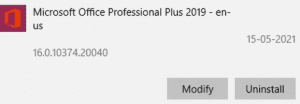
- Klicke auf Quick Repair und klicke dann auf Repair option zum Starten des Reparaturvorgangs
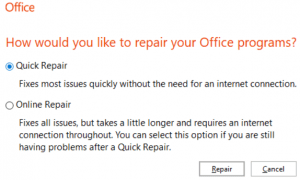
- Restart ihr System nach dem Reparaturprozess
Wenn das Reparieren des MS Office-Programms und der anderen oben genannten Lösungen das Problem „Outlook hängt sich ständig auf“ nicht beheben konnte, liegt möglicherweise ein Fehler in der PST-Datei vor. Im nächsten Abschnitt erfahren Sie, wie Sie eine Outlook-Datendatei reparieren.
Lösung 6: Reparieren sie Microsoft Outlook datendateien um Outlook bei der verarbeitung zu reparieren
MS Office ist mit einem Tool zum Reparieren des Posteingangs ausgestattet und wird automatisch auf Ihrem Computersystem installiert, sobald Sie MS Outlook installieren. Diese Software zum Reparieren des Posteingangs kann Probleme beheben, indem sie Outlook-Datendateien (.pst und .ost) scannt und jeden Fehler repariert. Wenn in der Outlook PST/OST-Datei ein Fehler erkannt wird, scannt das Tool diese Datei und behebt alle Korruptionsprobleme. Um mehr zu erfahren wie kann Ich Outlook datendatei reparieren beziehen Sie sich auf diese Informationen.
Das Tool zum Reparieren des Posteingangs hat jedoch seine eigenen Nachteile. Wenn die PST-Datei stark beschädigt und groß ist, kann das Tool zum Reparieren des Posteingangs den Schaden nicht beheben. Wenn das manuelle Reparieren der Outlook-Datendateien das Problem nicht beheben konnte, versuchen Sie, die PST-Datei mit einem professionellen Tool zu reparieren.
Lösung 7: Beheben sie das problem mit der PST datei dass Outlook beim laden des profils hängen bleibt mit Remo
Da keiner der oben genannten Schritte zur Behebung dieses Problems beigetragen hat, ist Ihre Outlook-Datendatei (.pst) wahrscheinlich stark beschädigt und Sie müssen die Hilfe eines professionellen Tools in Anspruch nehmen Reparieren Sie die beschädigte PST. Möglicherweise haben Sie das Tool zum Reparieren des Posteingangs ausprobiert, aber das Problem besteht aufgrund verschiedener Einschränkungen, mit denen das Tool ausgestattet ist, immer noch.
Im Gegensatz zu ScanPST kann das Remo PST Repair Tool die Aufgabe mit nur wenigen Klicks erledigen. Während das Inbox Repair Tool Sie mehrmals ausführen lässt, um die PST-Datei zu reparieren, erledigt Remo die Arbeit wie ein Profi auf einmal. Darüber hinaus hält Remo die Sicherheit der PST-Datei intakt, indem es an einer Kopie der ursprünglichen PST-Datei arbeitet. Laden Sie das Tool kostenlos herunter und testen Sie es jetzt.
Lösung 8: Erstellen eines neuen benutzerprofils
Wenn Outlook 2016 auf dem Verarbeitungsbildschirm hängen bleibt, aufgrund eines Einstellungsproblems, erstellen Sie ein neues Profil. Das Profil kann eine Vielzahl von Einstellungen speichern, die bei der Steuerung von Microsoft Outlook helfen.
- Zuerst müssen Sie schließen Outlook
- Wählen Sie danach eine der folgenden Optionen aus:
- Klicken Sie für Windows 10 auf das Startsymbol und gehen Sie zur Systemsteuerung, dann wählen Sie die Eingabetaste. Wählen Sie danach die UserAccounts > Mails > Show Profiles
- Öffnen Sie in Windows 8 einige Apps, klicken Sie auf das Control Panel und wähle die Mail Klicken Sie dann auf Show Profiles
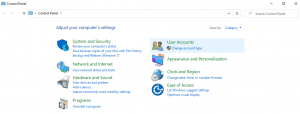
- Wählen Sie für Benutzer von Windows 7 Start und gehen Sie zur Systemsteuerung. Wählen Sie danach die Mail Option und klicken Sie auf Show Profiles
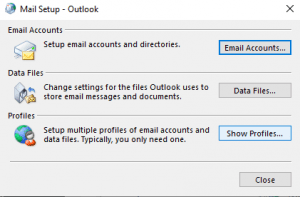
- Klicken Sie auf Hinzufügen, geben Sie unter dem Feld Profilname den Profilnamen ein und klicken Sie auf OK
- Geben Sie die erforderlichen Anmeldeinformationen in Outlook ein und führen Sie dann die folgenden Schritte aus, um ein neues Profil zu erstellen.
- Im Dialogfeld Profile anzeigen wurde das Profil sofort erstellt, und klicken Sie auf Prompt for a profile to be used
- Endlich, um die zu beginnen MS Outlook und wähle ein neues Profil
Zusammenfassung:
Hoffentlich helfen Ihnen die in diesem Beitrag behandelten Fehlerbehebungsmethoden dabei, Outlook-Fehler beim Laden von Profilen zu beheben.
Obwohl alle manuellen Lösungen bis zu einem gewissen Grad beeindruckend funktionieren, stehen Sie möglicherweise vor einigen Herausforderungen wie:
- Im Falle einer Beschädigung der PST-Datei funktionieren die manuellen Methoden nicht.
- Die Implementierung verschiedener manueller Methoden nacheinander zur Behebung des Fehlers kann mühsam und zeitaufwändig sein.
- Benötigen Sie technisches Know-how.
- Beinhaltet Datenverlustrisiko.
Sie können diese Herausforderungen jedoch leicht meistern, indem Sie ein zuverlässiges und leistungsfähiges Tool wie Remo Repair PST verwenden. Das Problem wird mit nur wenigen Klicks gelöst, ohne das Risiko eines Datenverlusts mit einer benutzerfreundlichen grafischen Oberfläche. Auch das Reparieren der .pst-Datei kann helfen, das Problem zu beheben outlook bleibt bei wird verarbeitet hängen und antwortet nicht, usw.
